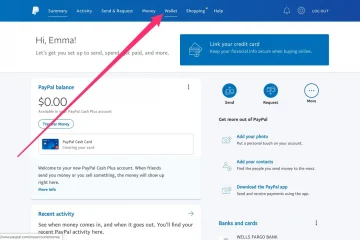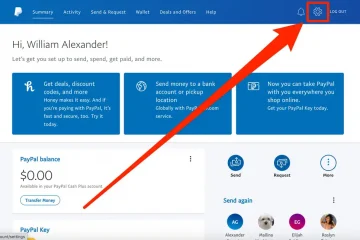Bạn đang tìm cách tải xuống trò chơi steam trên oculus Quest 2? Bạn không thể cài đặt trực tiếp các tựa game Steam dựa trên Windows trên tai nghe vì nó chạy Android, nhưng bạn vẫn có thể chơi chúng bằng cách liên kết Quest 2 với PC chạy SteamVR. Bạn có thể kết nối qua USB-C hoặc phát trực tuyến không dây bằng Air Link hoặc Steam Link.
Trả lời nhanh
Để chơi các tựa game SteamVR, hãy ghép nối Quest 2 của bạn với PC Windows chạy Steam và SteamVR. Sử dụng cáp USB-C tốc độ cao (Oculus Link) để có trải nghiệm ổn định nhất hoặc dùng thử Air Link hoặc ứng dụng Steam Link để phát không dây. Tất cả các tùy chọn chỉ mất vài phút để thiết lập nếu PC và mạng của bạn đáp ứng các thông số kỹ thuật bắt buộc.
Những gì bạn cần
PC chạy Windows 10 hoặc 11 đáp ứng thông số VR (GTX 1060/RX 580 GPU trở lên, RAM 8 GB trở lên). Đã cài đặt Steam và SteamVR để thiết lập SteamVR của bạn. Một phương thức kết nối: cáp Oculus Link, Air Link Quest 2 hoặc Steam Link Quest 2. Bộ định tuyến 5 GHz hoặc Wi-Fi 6 để truyền phát không dây đáng tin cậy. Kết nối Ethernet từ PC đến bộ định tuyến để phát không dây có độ trễ thấp.
Cách 1. Kết nối SteamVR Oculus Quest 2 bằng cáp USB-C
Phương pháp này mang lại cho bạn kết nối ổn định nhất và độ trễ thấp nhất. Hãy làm theo các bước sau để kết nối Oculus Quest 2 với Steam bằng cáp USB-C và hoàn tất quá trình thiết lập lần đầu.
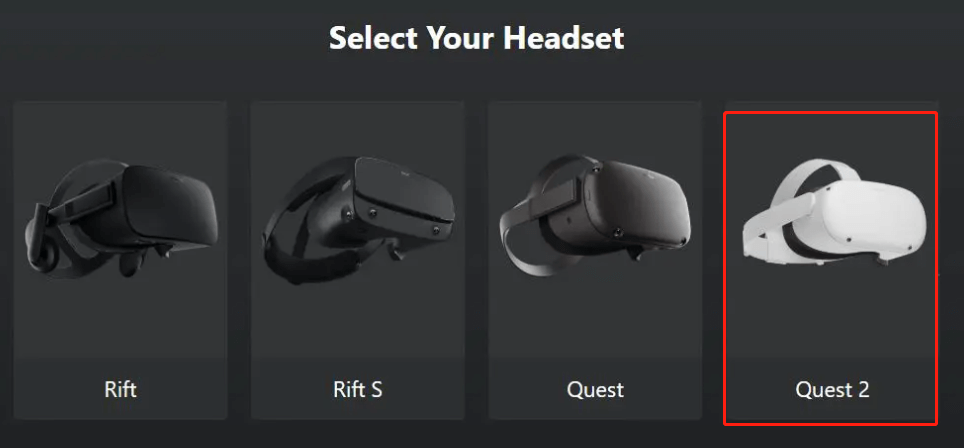 Đảm bảo Oculus Quest 2 của bạn được bật và kết nối với PC bằng PC cáp USB-C tốc độ cao. Mở ứng dụng máy tính để bàn Quest 2, nhấp vào Thêm tai nghe mới và chọn Nhiệm vụ 2. Làm theo hướng dẫn trên màn hình để hoàn tất thiết lập.
Đảm bảo Oculus Quest 2 của bạn được bật và kết nối với PC bằng PC cáp USB-C tốc độ cao. Mở ứng dụng máy tính để bàn Quest 2, nhấp vào Thêm tai nghe mới và chọn Nhiệm vụ 2. Làm theo hướng dẫn trên màn hình để hoàn tất thiết lập. 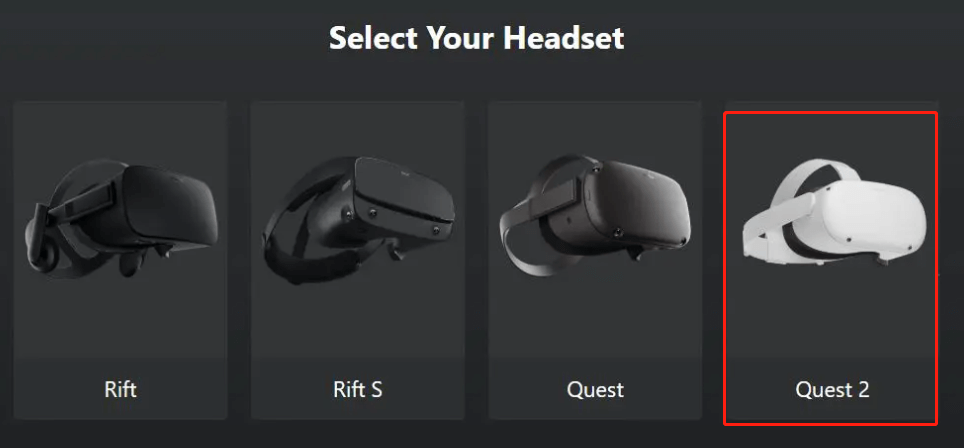 Khi được nhắc, hãy chọn Liên kết (cáp) → Tiếp tục. Sau đó, trong ứng dụng khách Steam dành cho máy tính để bàn, hãy khởi chạy SteamVR. Bây giờ bạn sẽ thấy Thư viện SteamVR bên trong tai nghe.
Khi được nhắc, hãy chọn Liên kết (cáp) → Tiếp tục. Sau đó, trong ứng dụng khách Steam dành cho máy tính để bàn, hãy khởi chạy SteamVR. Bây giờ bạn sẽ thấy Thư viện SteamVR bên trong tai nghe. 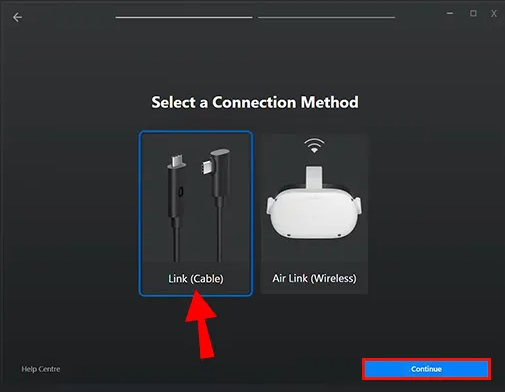
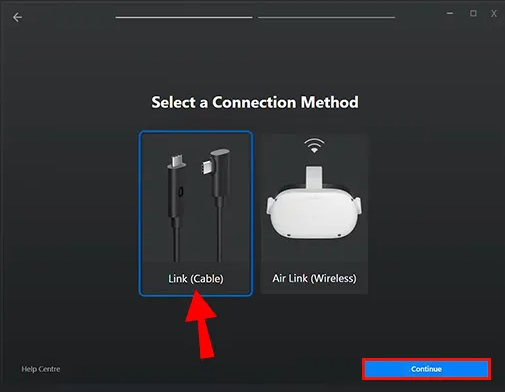 Để điều chỉnh tốc độ làm mới Oculus Link, hãy mở ứng dụng Quest 2 trên PC của bạn, chọn tab Thiết bị ở bên trái và nhấp vào Tùy chọn đồ họa. Chọn tốc độ làm mới ưa thích của bạn — 72 Hz (mặc định), 80 Hz, 90 Hz hoặc 120 Hz — và nhấp vào OK.
Để điều chỉnh tốc độ làm mới Oculus Link, hãy mở ứng dụng Quest 2 trên PC của bạn, chọn tab Thiết bị ở bên trái và nhấp vào Tùy chọn đồ họa. Chọn tốc độ làm mới ưa thích của bạn — 72 Hz (mặc định), 80 Hz, 90 Hz hoặc 120 Hz — và nhấp vào OK. 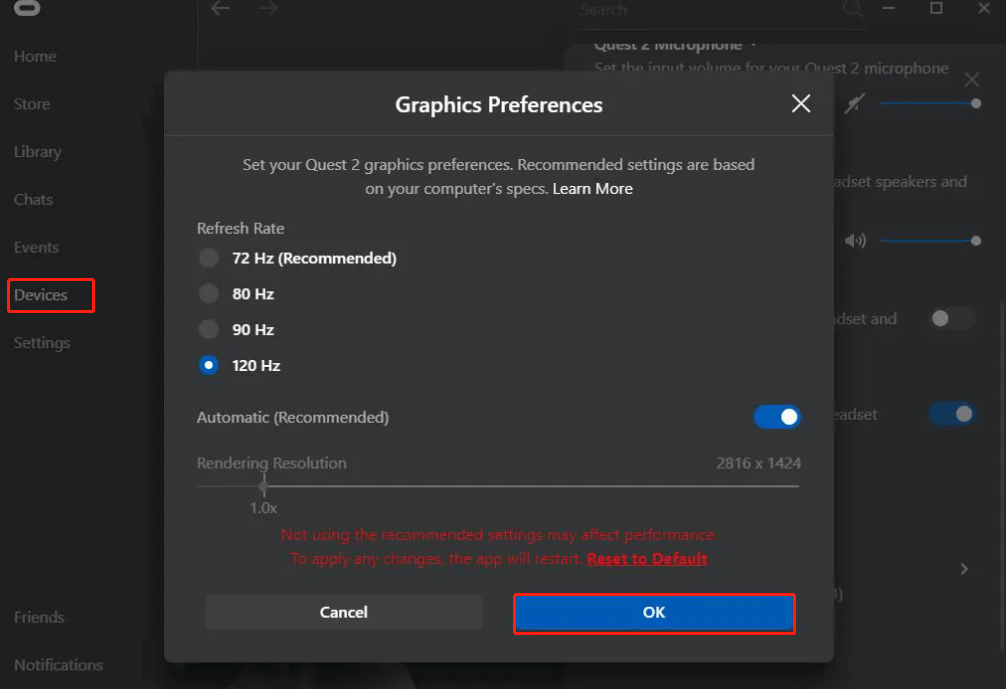
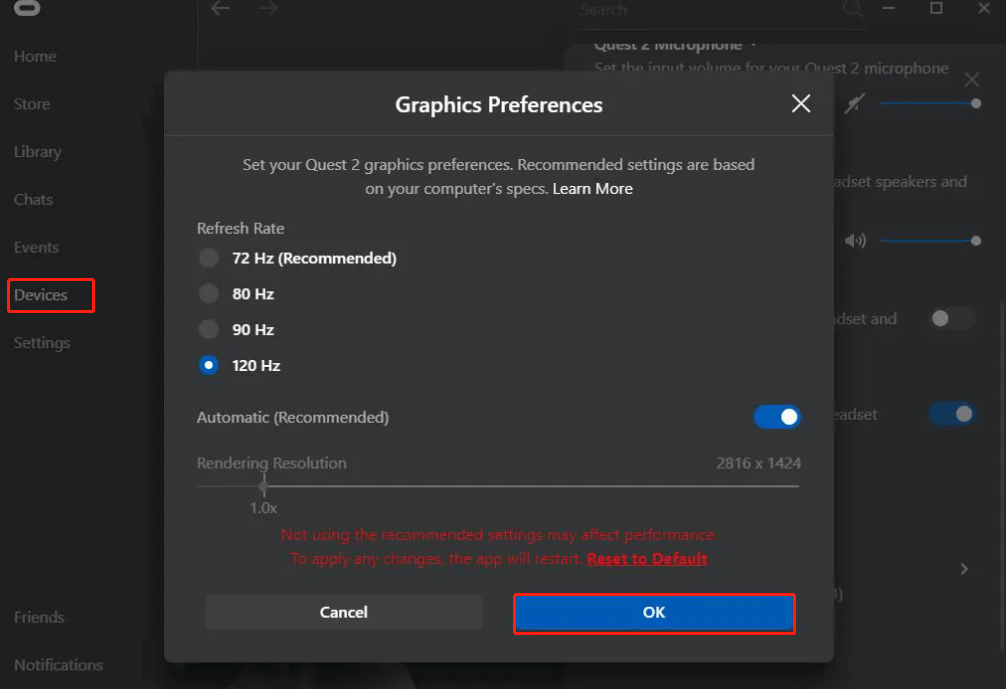
Lưu ý: Tốc độ làm mới ban đầu của Quest 2 được giới hạn ở 72 Hz nhưng các phiên bản chương trình cơ sở mới hơn hỗ trợ tốc độ cao hơn. Việc điều chỉnh điều này cũng có thể ảnh hưởng đến hiệu suất của Air Link nếu bạn chuyển đổi sau này.
Sau khi thiết lập hoàn tất, hãy khởi chạy bất kỳ tựa game SteamVR nào và giờ đây bạn có thể chơi các trò chơi Steam trên Quest 2 một cách mượt mà thông qua kết nối cáp USB-C.
Cách 2. Chơi không dây bằng Air Link
Air Link Quest 2 truyền phát các trò chơi PC VR qua mạng Wi-Fi cục bộ của bạn. Nó miễn phí và được tích hợp trong phần mềm Meta.
Kết nối PC của bạn với bộ định tuyến qua Ethernet để ổn định. Giữ tai nghe trong phạm vi phủ sóng của bộ định tuyến trên băng tần 5 GHz. Bật Air Link trong ứng dụng Oculus PC và trong menu Cài đặt hoặc Tính năng thử nghiệm của tai nghe. Ghép nối tai nghe với PC và xác nhận chất lượng kết nối. Khởi chạy SteamVR trên PC của bạn và chọn bất kỳ tựa game VR nào để bắt đầu phát không dây.
Cách 3. Sử dụng Ứng dụng Steam Link
Ứng dụng Steam Link Quest 2 của Valve là một tùy chọn không dây dễ dàng truyền trực tiếp toàn bộ thư viện Steam của bạn đến tai nghe.
Cài đặt Steam và SteamVR trên PC của bạn, sau đó đăng nhập. Tải xuống và cài đặt ứng dụng Steam Link từ Meta Store trên Quest 2. Kết nối tai nghe và PC của bạn với cùng mạng 5 GHz hoặc Wi-Fi 6. Mở Steam Link trên tai nghe và ghép nối nó với PC của bạn. Khởi chạy SteamVR và chơi bất kỳ tựa game VR nào từ thư viện của bạn.
Tùy chọn: Phương pháp Máy tính Ảo
Virtual Desktop Quest 2 là một giải pháp thay thế cao cấp với các tùy chọn điều chỉnh nâng cao và chất lượng hình ảnh mạnh mẽ.
Cài đặt Virtual Desktop trên Quest 2 và ứng dụng truyền phát của nó trên PC của bạn. Đảm bảo PC được nối dây với bộ định tuyến và tai nghe ở gần điểm truy cập Wi-Fi. Mở Virtual Desktop, chọn PC của bạn, sau đó khởi chạy SteamVR và chơi.
Mẹo về hiệu suất
Giảm độ phân giải kết xuất SteamVR nếu bạn thấy độ trễ hoặc giật hình. Sử dụng Ethernet trên PC và tránh các kênh Wi-Fi đông đúc. Điều chỉnh tốc độ bit bên trong Steam Link để có khung hình không dây mượt mà hơn. Luôn cập nhật trình điều khiển GPU và ứng dụng Oculus PC để có các trò chơi SteamVR ổn định trong Nhiệm vụ 2.
Khắc phục sự cố
Nếu Liên kết không xuất hiện, hãy thử cổng USB 3 khác hoặc cáp có khả năng truyền dữ liệu khác. Nếu ghép nối không dây không thành công, hãy tháo thiết bị và ghép nối lại bên trong tai nghe. Khắc phục sự cố âm thanh bằng cách chọn tai nghe Quest 2 làm thiết bị hoạt động trong cài đặt SteamVR. Di chuyển đến gần bộ định tuyến hơn nếu hình ảnh trông mờ hoặc bị lag. Xác thực các tệp trò chơi Steam và khởi động lại ứng dụng Oculus PC sau khi gặp sự cố.
Câu hỏi thường gặp
Tôi có thể cài đặt Steam trực tiếp trên Quest 2 không? Không. Quest chạy Android và không thể chạy Steam nguyên bản. Bạn phải phát trực tiếp từ PC Windows chạy SteamVR.
Kết nối nào là tốt nhất? Cáp USB-C mang lại hiệu suất ổn định nhất và độ trễ thấp nhất. Phương thức không dây phụ thuộc vào chất lượng mạng của bạn.
Tôi có cần Chế độ nhà phát triển không? Không dành cho các phương thức ứng dụng Oculus Link, Air Link hoặc Steam Link.
Có phải tất cả trò chơi trên Steam đều hoạt động không? Chỉ những tựa game tương thích với SteamVR mới chạy trong VR. Trò chơi phẳng không có chế độ VR sẽ không hiển thị ở chế độ 3D bên trong tai nghe.
Tóm tắt
Bạn không thể cài đặt trò chơi Windows trực tiếp trên Quest 2, nhưng bạn có thể phát trực tuyến chúng một cách dễ dàng. Sử dụng cáp USB-C để có độ tin cậy cắm và chạy hoặc kết nối không dây với Air Link hoặc ứng dụng Steam Link. Cả hai tùy chọn đều cho phép bạn chơi trò chơi Steam trên Quest 2 một cách liền mạch sau khi PC và mạng của bạn được định cấu hình.
Kết luận
Chọn phương pháp phù hợp với không gian và thiết lập của bạn. Nếu bạn thích hiệu suất ổn định, hãy sử dụng kết nối USB-C có dây thông qua Oculus Link. Để chơi không dây, Air Link và Steam Link đều mang lại kết quả không dây chắc chắn trên mạng 5 GHz hoặc Wi-Fi 6 mạnh. Tại thời điểm viết bài, cả ba tùy chọn đều hoạt động đáng tin cậy khi thiết lập SteamVR của bạn đáp ứng các tiêu chuẩn về phần cứng và mạng.